Шифровано виртуално устройство
Можете да използвате Secure Data, за да създавате шифровани виртуални устройства. Няма ограничение в броя устройства, които можете да създадете, доколкото има място на твърдия диск за тях. Следвайте долните стъпки, за да създадете шифровано виртуално устройство:
1.Върху екрана Шифроване на данните на този компютър или на преносимо устройство щракнете върху Виртуално устройство.
2.Щракнете върху Преглед, за да изберете местоположение, където да се съхранява виртуалното устройство.
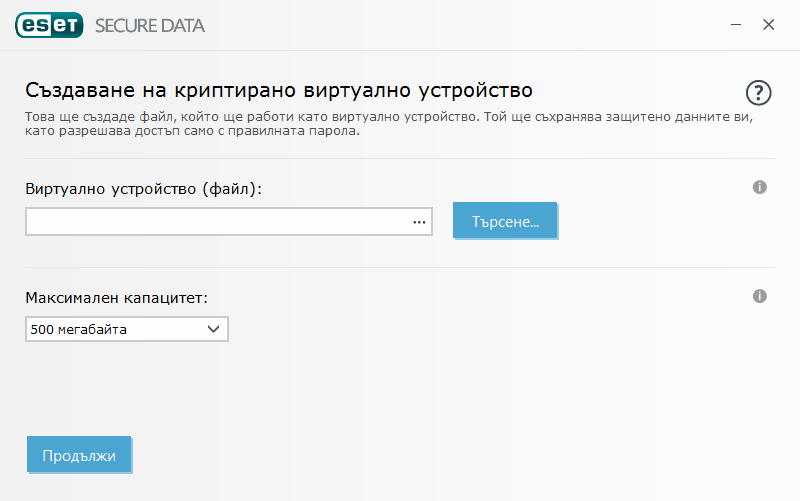
3.Въведете име за виртуалното устройство и щракнете върху Запиши.
4.Използвайте падащото меню Максимален капацитет, за да зададете размера на виртуалното устройство, и щракнете върху Продължи.
5.Задайте парола за виртуалното устройство. Ако не искате виртуалното устройство да бъде автоматично дешифровано, когато влезете в своя акаунт в Windows, премахнете отметката на Автоматично дешифроване на този акаунт в Windows. Щракнете върху Продължи.
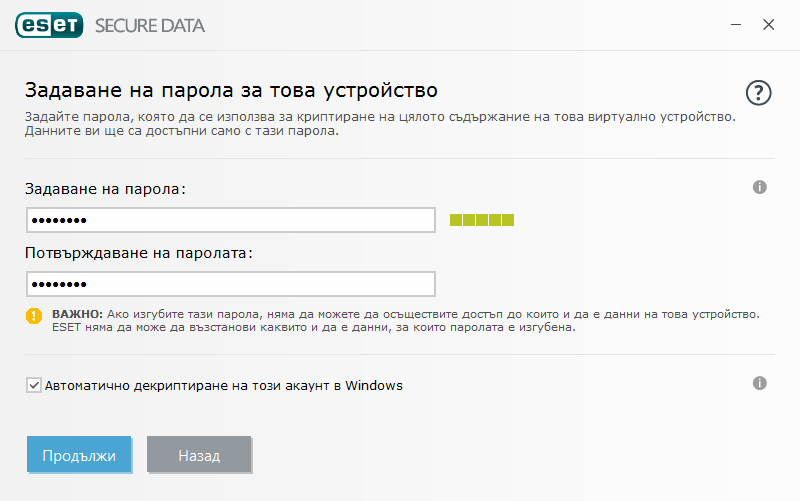
6.Вашето шифровано виртуално устройство е създадено и готово за ползване. Ще се появи като локален диск, ако отворите Този компютър (Компютър в Windows 7 и по-стари версии).
За да осъществите достъп до шифрованото устройство след рестартиране на компютъра, намерете шифрования файл на устройството (файл от типа .eed), което сте създали, и щракнете двукратно върху него. Ако получите подкана, въведете паролата, която сте конфигурирали при създаването на шифрованото устройство. Устройството ще се монтира и ще се появи като локален диск в Този компютър (Компютър в Windows 7 и по-стари версии). След като шифрованото устройство е монтирано като локален диск, този локален диск и дешифрираното му съдържание са достъпни за другите потребители на тази машина с Windows, освен ако не излезете от акаунта си или не рестартирате компютъра.
Мога ли да премахна виртуално устройство? Да. За да премахнете шифровано виртуално устройство, следвайте инструкциите в статията с често задавани въпроси за Secure Data на ESET. |
